Selecciona la herramienta "single column maker"
Y has un click en la imagen
Ahora copia (Ctrl+C) y pegalo (Ctrl+V) en un nuevo documento, del tamaño que quieras, yo voy a usar 380x140
Ya que lo hayas hecho selecciona la herramienta "move tool", y selecciona "Show Bounding Box"
Ahora haz click en lo seleccionado y muevelo hacia el lado izquierdo o derecho de la imagen
Ya que lo hayas hecho deberia de verse como este
Ahora presiona Ctrl+Shift+u y se vera haci
Crea un nuevo layer y usa grunge brushes en color blanco y ponlo en overlay y con una opacidad de 60-80%
Crea otro layer y haz lo mismo que en el paso anterior pero con color negro
Repite estos dos pasos hasta que creas necesario
Haci me quedo a mi:
Ahora ve a Layer -> Flatten Image.. esto va a agrupar los layers
Duplica el layer y ve a Filter -> Blur - > Gausian Blur al layer nuevo layer .. alrededor de 2.0-3.0 estaria bien. Pon este layer en Soft light o overlay y con una opacidad de 60-90%
Ve a Layer -> Flatten Image otra ves para agrupar los layers
Pon un render sobre el fondo y hazle Filter-> Sharpen -> Sharpen a la imagen
Agrega el texto que quieras
Ahora agrupa los layers una vez mas ( Layer -> Flatten Image )
Agrega un layer con color balance ( Layer -> New Adjustment Layer -> Color Balance )
Yo volvi a darle Filter-> Sharpen -> Sharpen a la imagen, hazlo si tu quieres
Agregas un borde y ya esta lista tu nueva firma con pixel strech
Tutorial escrito por: Colossus
De: gfx-reborn.co.uk
Escrito al español por: Chukie
Tutorial writed by: Colossus
From: gfx-reborn.co.uk
Translated by: Chukie
Esto es algo que he hecho con el tutorial:
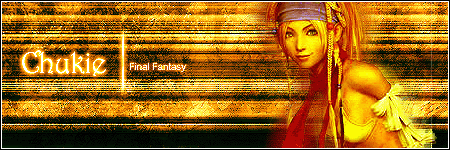
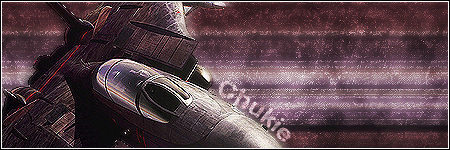





 Autor
Autor



 En línea
En línea



